Seznam témat:
Funkce pro práci se schvalovacími postupy (schvalovací proces) je umístěna v jednotlivých agendách (viz bod Popis funkce) většinou v dialogovém okně a spouští se kombinací kláves Ctrl+F2
Umístění tlačítka schvalovacího postupu v agendě nabídky
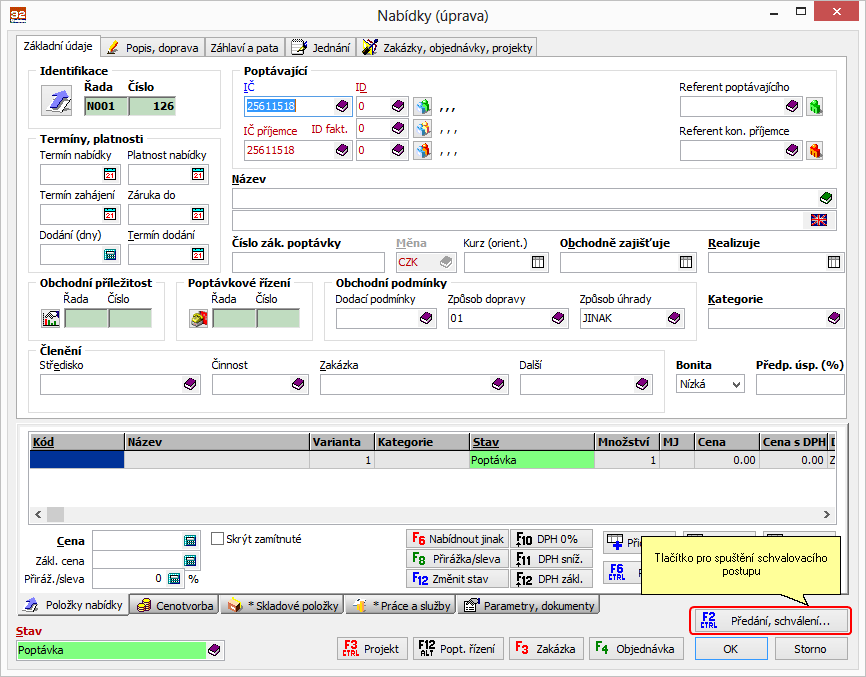
V některých agendách jsou schvalovací postupy umístěny i v přídavném panelu prohlížeče (např. Nabídky)
Zpřístupnění panelu schvalovacích postupů z kontextového menu nad prohlížečem nabídek
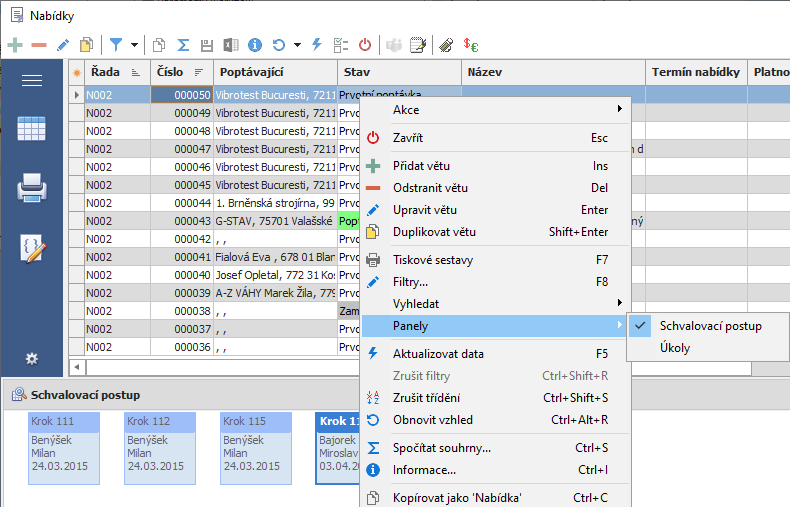
Umístění schvalovacího postupu v přídavném panelu prohlížeče nabídek
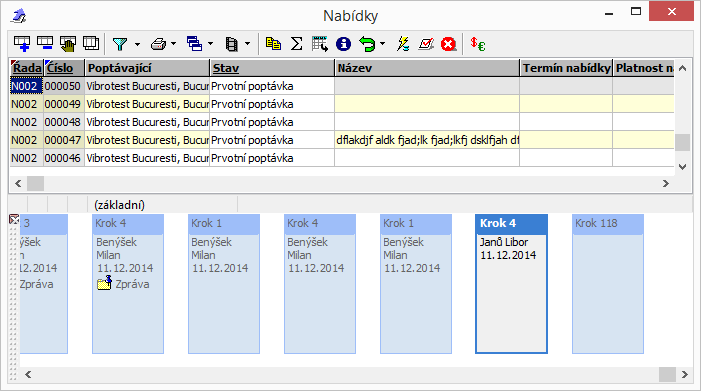
Schvalovací procesy jsou součástí řízení toku práce. Funkce slouží typicky k tomu, aby bylo možné předem stanovit způsob (postup), jakým bude konkrétní doklad vypořádán a aby bylo možno zjistit, ve které fázi se doklad právě nachází. Funkce současně umožňuje zobrazení množiny dokladů, které jsou právě přiřazeny jednomu uživateli. Vedlejším efektem jsou záznamy o zpracování jednotlivých kroků, kdo je zpracoval, kdy a jakým způsobem.
Tato funkce je implementována do úloh:
| • | Výrobní příkazy |
| • | Osobní evidence |
| • | Evidence změn dokumentů (Evidence pošty, Evidence smluv) |
| • | Obchodní plány |
| • | Hodnocení zaměstnanců ve mzdách |
| • | Evidence údržby v nájemném |
| • | Půjčovna |
| • | Výběrová řízení |
| • | Uchazeči o zaměstnání (výběrová řízení) |
| • | Plánované výkony |
| • | Rizika, opatření a neshody |
| • | Změnové řízení v projektech |
| • | Poptávkové řízení |
| • | Kniha požadavků na nákup |
| • | Kusovníky |
| • | Evidence porad |
Vytvoření schvalovacího postupu
Aby bylo možno se schvalovacími postupy v jednotlivých agendách pracovat, je potřeba je nejdříve vytvořit. To lze provést v menu Workflow | Schvalovací postupy
Umístění schvalovacích postupů v menu systému Vision ERP
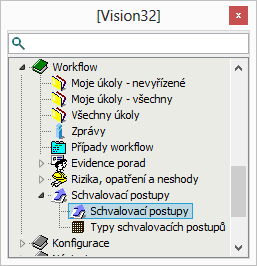
Po výběru položky menu se otevře prohlížeč nadefinovaných schvalovacích postupů
Prohlížeč schvalovacích postupů
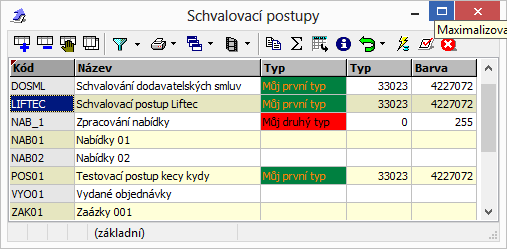
Po výběru konkrétního postupu se otevře dialogové okno schvalovacího postupu (obr. 5)
Obr. 5 Dialogové okno schvalovacího postupu
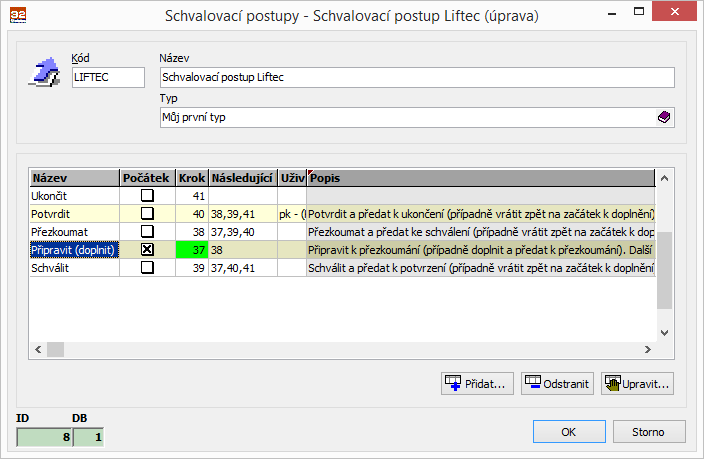
Kromě polí jednoznačně identifikujících schvalovací postup obsahuje dialogové okno posloupnost kroků, které je potřeba absolvovat, aby byl dokument dané agendy řádně zpracován.
Každý krok schvalovacího postupu obsahuje tyto informace
Dialogové okno konkrétního kroku schvalovacího postupu
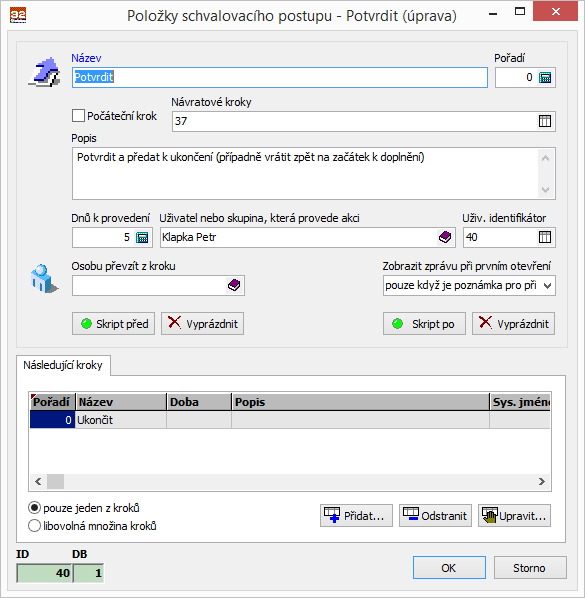
Parametry kroku schvalovacího postupu:
Počáteční krok
- pouze jeden z kroků schvalovacího postupu lze označit jako počáteční. Takto označený krok je vytvořen automaticky systémem při pořízení dokladu do evidence, která má přiřazen schvalovací postup (viz níže)
Předdefinovaný směr postupu
- hodnota toho parametru bude přednastavena ve schvalovacím postupu při realizaci tohoto kroku
Návratové kroky
- návratové kroky (tzn. kroky, na které lze vrátit prováděný schvalovací postup v dané agendě) program generuje automaticky na základě kroků, které byly doposud ve schvalovacím postupu realizovány. Takto vytvořenou množinu kroků lze upravit tak, že ze všech možných předchozích kroků vyberete jen některé. Výsledná množina možných návratových kroků vznikne průnikem doposud realizovaných kroků a kroků zapsaných do tohoto parametru
Dnů k provedení
- slouží k přednastavení dnů, do kdy má být daný úkol realizován (posunut na další krok)
Po termínu vrátit odesílateli
Pokud řešitel (garant) nesplní úkol v požadovaném termínu, vrátí se krok odesílateli. Tato funkce je pouze předpřipravena. Podrobněji je popsána v oddíle Vrácení úkolu odesílateli.
Uživatel nebo skupina, která provede akci
- pomocí tohoto parametru lze nastavit, zda krok provede konkrétní uživatel/skupina uživatelů nebo ho budou moci provést všichni uživatelé systému se zaškrtnutým parametrem použití ve workflow v číselníku kontaktů. K tomuto parametru se váží i následující zaškrtávátka
| • | Krok může provést i jiný uživatel - má smysl pouze v případě, že je žádoucí umístit konkrétního uživatele (z předchozího parametru) na první místo v seznamu možných řešitelů daného kroku |
| • | Krok musí provést vybraný uživatel - v tomto případě může krok provést pouze uživatel, na něhož byl krok směrován. Takže i když by byl případný řešitel členem stejné skupiny, která má provést akci, ale nebyl by vybrán v předchozím kroku, nemá právo daný krok vyřešit. U této volby lze použít ještě další parametr nebo zástupce, který umožní vyřídit krok schvalovacího postupu zástupci vybraného řešitele - a to pouze v případě jeho nepřítomnosti. Nepřítomnost se zjišťuje pomocí databázové funkce gfkontakt_pritomen, která je nastavena tak, že vždy vrací hodnotu přítomen. Tuto funkci je potřeba nakonfigurovat dle požadavků konkrétního zákazníka |
| • | Krok může zopakovat i jiný uživatel - v případě, že je nastavena hodnota Krok musí provést vybraný uživatel, může být žádoucí (např. v případě nepřítomnosti tohoto uživatele) mít možnost zopakovat daný krok schvalovacího postupu s tím, že se vybere jiný uživatel. |
Osobu převzít z kroku
- tento parametr zajistí, že jako řešitel bude vybrán uživatel, který provedl vybraný krok
Následující kroky schvalovacího postupu
- zde jsou umístěny všechny kroky, které mohou následovat po provedení daného kroku.
Výběr z množiny následujících kroků
- v tomto poli je možno nastavit, kolik následujících kroků a v jaké kombinaci se bude provádět. Pokud v tomto seznamu není uveden žádný krok následující, jedná se o krok, kterým se daný schvalovací postup ukončí.
Přiřazení schvalovacího postupu vybrané agendě
Ve většině případů stačí v příslušné řadě dokladů dané agendy vyplnit sloupec schvalovací postup
Vyplnění schvalovacího postupu v řadě nabídek
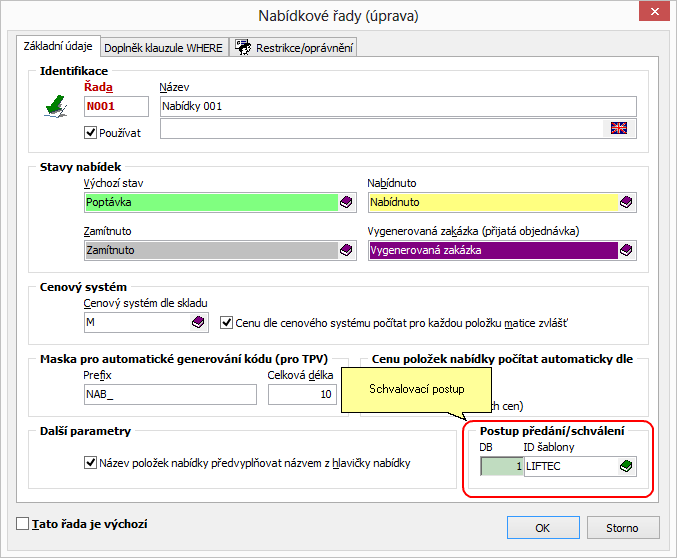
V projektovém řízení lze navíc vyplnit schvalovací postup do typu prvku
Vyplnění schvalovacího postupu u typu prvku
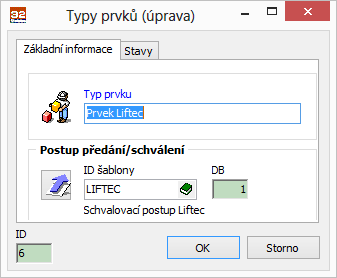
Prohlížeč nabídek lze upravit tak, aby obsahoval údaje ze schvalovacího procesu
Přidané sloupce do prohlížeče nabídek

Příklad: ukázka skriptu, pomocí kterého byly přidány sloupce do prohlížeče nabídek v obrázku 9
SELECT h.rada, h.dokl,
(SELECT FIRST f.nazev1 || ', ' || f.obec || ', ' || f.ulice FROM DBA.gfinfo as f
WHERE f.ico = h.ico AND f.multi = h.multi AND
f.platiod <= cast (h.zalozeno as date) AND
(f.platido >= cast (h.zalozeno as date) OR f.platido IS NULL)) as _poptavajici,
h.stav, h.nazev, h.terminnab, h.datplatnab, h.termin, h.terminzac, h.zaruka,
h.cena,
h.oprada || substring ('000000', 1, 6-length (h.opdokl)) || h.opdokl as _oop,
h.ico, h.multi, h.obchodnik, h.zalozeno, h.zalozil,
s.color, s.bgcolor,
// přidané sloupce Dalsi_krok, Termin, Povereny_prac
(select first nazev from dba.wfukoly as w
where (cast(h.dokl as char)||';'||h.rada) = w.doklad
and w.typ_vazby=1 order by w.id DESC) as Dalsi_krok,
(select first termin from dba.wfukoly as w
where (cast(h.dokl as char)||';'||h.rada) = w.doklad
and w.typ_vazby=1 order by w.id DESC) as Termin,
(select p.Prijmeni||' '||p.Jmeno from dba._mzosobnikarty as p where
p.ai = (select first osoba_id from dba.wfukoly as w
where (cast(h.dokl as char)||';'||h.rada) = w.doklad and w.typ_vazby=1 order by w.id DESC)
and data_id = (select first osoba_data_id from dba.wfukoly as w
where (cast(h.dokl as char)||';'||h.rada) = w.doklad and w.typ_vazby=1 order by w.id DESC)) as Povereny_prac
FROM DBA.onabhd as h, DBA.onabstavy as s
WHERE h.stav = s.stav
and (h.stav not like 'Prodán%') and (h.stav not like 'Zamít%') and h.obchodnik = (select fullname from dba._gusers)
ORDER BY h.rada, h.dokl DESC
Použití schvalovacího postupu
V případě, že jsou splněny výše uvedené podmínky - tzn. schvalovací postup je vytvořen a přiřazen dané řadě agendy, lze vybraný schvalovací postup používat k vypořádání dokladů dané agendy. Při vytvoření nového dokladu dané agendy (např. nové nabídky) program na pozadí vytvoří první úkol schvalovacího postupu
Vytvoření prvního úkolu schvalovacího postupu při vytvoření nové nabídky
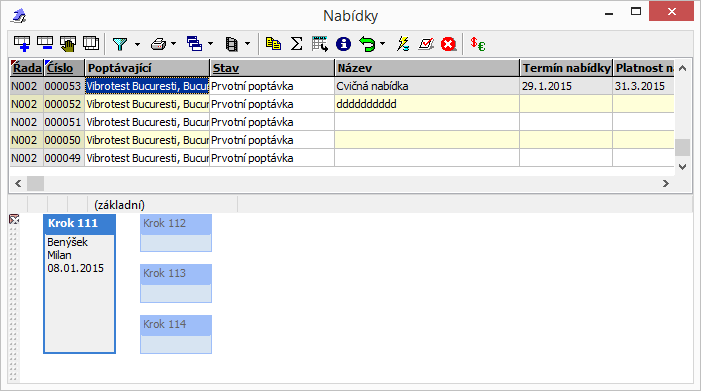
nebo se při otevření nabídky, pokud je v položce schvalovacího postupu vyplněno pole Zobrazit zprávu při prvním otevření, zobrazí informativní okno s popisem
Informativní okno o úkolu, který se má provést
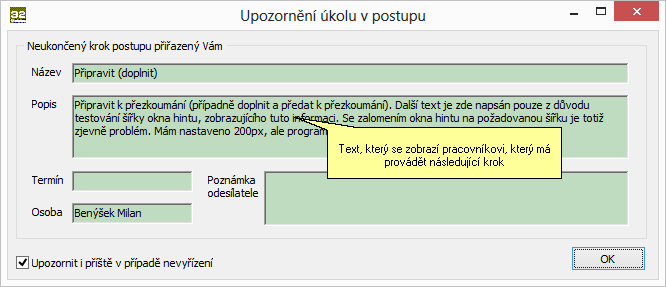
Pokud chcete daný doklad agendy postoupit k dalšímu zpracování, je potřeba buď kliknout na zvýrazněný obdélník v panelu schvalovacího postupu, nebo otevřít dialogové okno agendy a kliknout na tlačítko Ctrl+F2 Předání, schválení... Otevře se okno kroku schvalovacího procesu.
Dialogové okno schvalovacího procesu
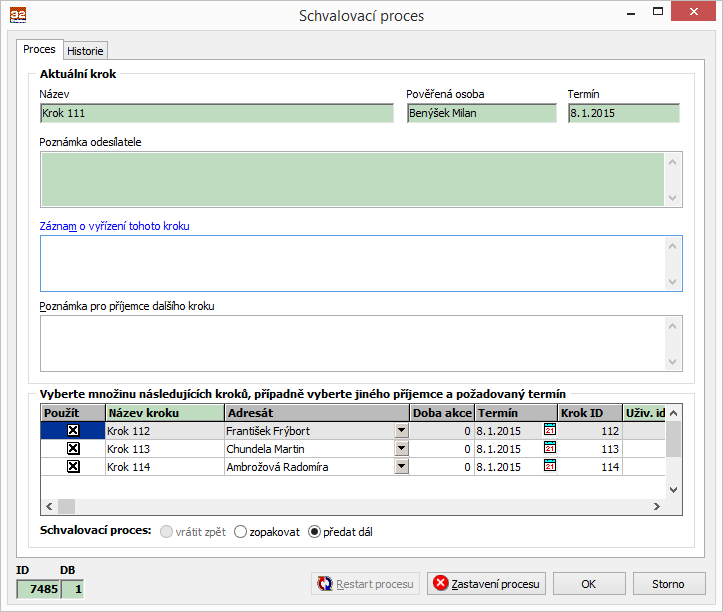
V tomto okně lze nastavit další průběh schvalovacího procesu. Přepínač Schvalovací postup určuje směr, kterým se bude proces ubírat. V případě, že seznam možných následujících kroků obsahuje víc než jeden záznam, lze kliknutím na sloupec Použít nebo stisknutím mezerníku vybrat kroky, kterými se bude schvalovací proces ubírat. U každého z následujících kroků lze zvolit konkrétního uživatele a termín, do kdy je třeba daný krok provést. Tato pole lze měnit jak myší, tak i pomocí klávesnice.
Pokud nepatříte do skupiny uživatelů, která může ukončit daný krok, otevře se dialogové okno kroku schvalovacího procesu v omezeném zobrazí - pouze se záložkou Historie, ve které jsou zobrazeny všechny doposud vytvořené kroky schvalovacího procesu.
Historie schvalovacího procesu
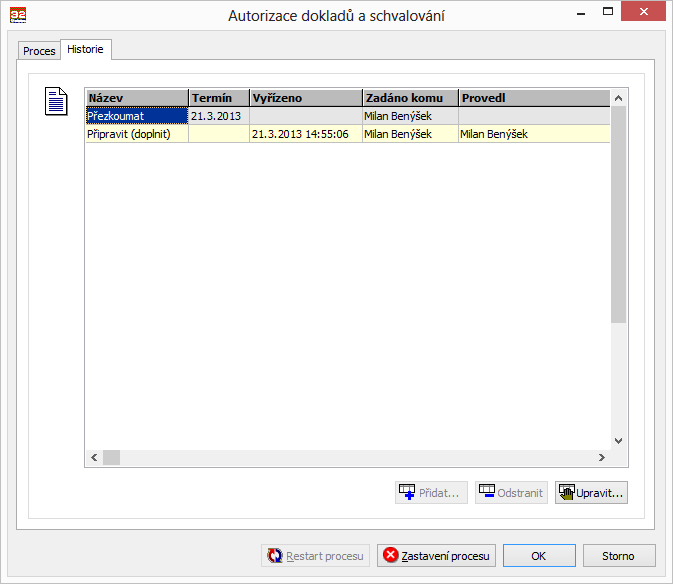
Funkce je implementována ve formě databázové procedury wfpostupy_vratit_poterminu(@cas datetime), kterou je třeba zavolat prostřednictvím skriptu spuštěného z plánované události.
Umístění prohlížeče plánovaných událostí v menu
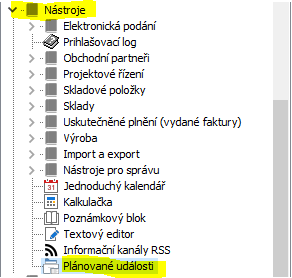
Výběrem z menu se otevře prohlížeč plánovaných událostí, do kterého je potřeba vložit novou plánovanou událost, která zajistí spuštění procedury pro návrat neprovedených kroků schvalovacích postupů
Prohlížeč plánovaných událostí se záznamem Vrácení úkolů nevyřízených v termínu
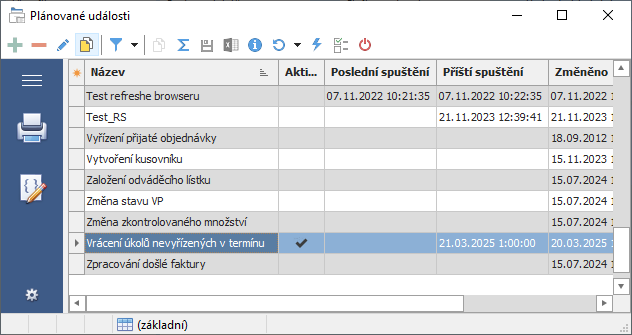
Dialogové okno plánované události se správně vyplněným typem případu
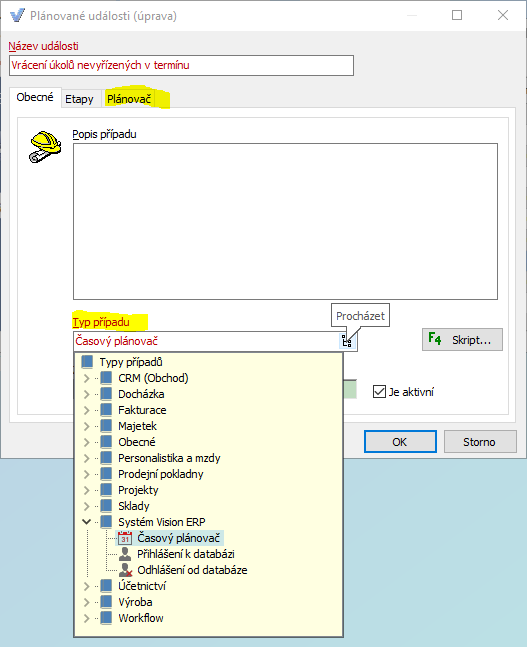
Plánovaná událost musí mít správně vyplněny následující parametry:
| • | Typ případu - zde je nutno vybrat hodnotu Časový plánovač. Tím se zpřístupní záložka Plánovač |
| • | Plánovač - v této záložce je nutno nastavit parametry opakování události |
Nastavení periody a čas spouštění plánované události
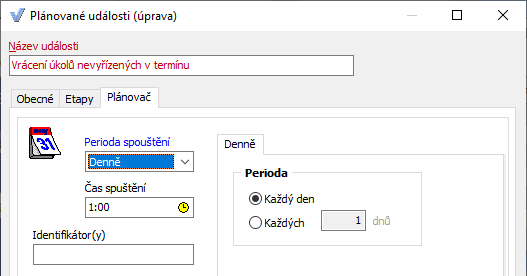
Nastavení uživatele systému pro použití ve Workflow
Aby uživatel systému mohl aktivně využívat schvalovací postupy, je nutno provést následující nastavení:
- uživatel systému musí mít přiřazen záznam z číselníku kontaktů vlastní firmy. To lze provést ze Správce uživatelských účtů, který je přístupný pro administrátory systému v menu Konfigurace.
Umístění funkce Správce uživatelských účtů v menu Konfigurace
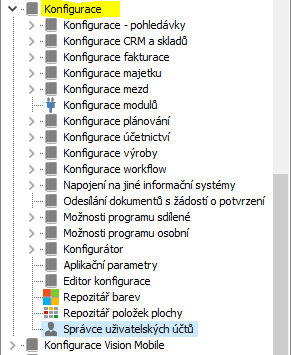
- po otevření uživatelského účtu je potřeba na záložce Obecné kliknout na tlačítko Podrobnosti... a po otevření dalšího dialogového okna (Možnosti programu - osobní) vyplnit Propojení s evidencí kontaktů. Tím se vytvoří vazba mezi uživatelem systému a evidencí kontaktů.
Propojení uživatelského účtu s evidencí kontaktů
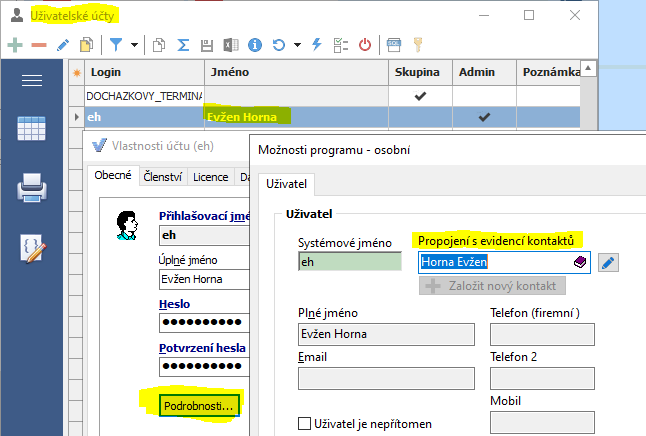
- v evidenci kontaktů je pak potřeba u daného záznamu nastavit jeho použití ve Workflow
Parametr Účastník workflow na záložce Zařazení pracovníka v dialogu kontaktu
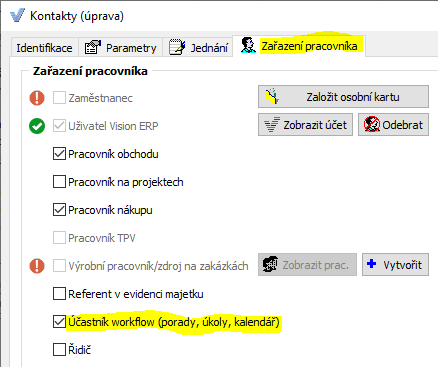
Hromadné schvalování záznamů
Zkušení uživatelé se mohou pokusit nastavit agendu schvalovacích postupů tak, aby bylo možno schvalovat více označených záznamů v agendě naráz. K tomu je potřeba splnit několik podmínek:
1. Hromadně schvalovat záznamy lze pouze v těch agendách, u který lze v prohlížeči zobrazit přídavný panel (obr. 2)
2. Ve skriptu před ošetřit, zda vybraný záznam může být hromadně zpracován. K tomu lze použít proměnnou Iterace, která je naplněna pořadovým číslem průchodu cyklem. Při prvním průchodu se uloží parametry, které musí splňovat každý následující průchod cyklem.
3. Programově je hlídáno, aby vybrané záznamy byly ve stejném stupni zpracování (stejný krok schvalovacího postupu)
Nastavení adresáta prvního kroku schvalovacího procesu
V každém kroku schvalovacího postupu, tedy i v prvním, může být předem určeno, který uživatel daný krok provede. Při předávání schvalovacího procesu do dalšího kroku si uživatel, pokud je to v definici schvalovacího postupu umožněno, může zvolit adresáta, který následující krok provede. Výjimkou je první (počáteční) krok schvalovacího procesu, který se zakládá v databázovém triggeru dané agendy. Pro zkušenější uživatele zde existuje možnost, jak tohoto adresáta prvního kroku zvolit. Lze toho dosáhnout nastavením proměnné workflow_start_user v dočasné tabulce oparams (ukládá se zde sysname uživatele).
Zastavení procesu
Kliknutím na tlačítko Zastavení procesu dojde k "násilném" přerušení schvalovacího procesu. Ve skriptu po lze tuto skutečnost zjistit tak, že proměnná SelectedStepId má hodnotu -1.
Restart procesu
Tlačítko Restart procesu restartuje schvalovací proces tím, že znovu založí první krok.
Ve skriptech schvalovacích postupů lze pracovat s následujícími proměnnými:
Název proměnné |
Script before |
Script after |
Popis |
BrowserData |
X |
X |
Odkaz na datovou množinu obsahující aktuální záznam v prohlížeči. Má smysl použít pouze v případě, že se schvalovací postup volá z přídavného panelu prohlížeče. Při spuštění schvalovacího procesu z dialogu agendy (přes tlačítko Ctrl+F2) má odkaz hodnotu null |
CanStop |
X |
|
Nastavení přístupnosti tlačítka Zastavení procesu. Pokud má proměnná hodnotu False, tlačítko je nepřístupné |
DalsiKrok |
X |
|
Booleovská proměnná umožňující provedení dalšího kroku v případě, že ho má provést ten samý uživatel |
DeadLine |
X |
X |
Počet dnů ode dneška k vyřízení úkolu |
DeadLineDate |
X |
X |
Termín vyřízení úkolu |
Dialog |
X |
X |
Odkaz na dialogové okno schvalovacího procesu. Má smysl použít pouze v případě, že se schvalovací postup volá z dialogu agendy (přes tlačítko Ctrl+F2). V opačném případě (z přídavného panelu prohlížeče) má odkaz hodnotu null |
Direction |
X |
|
Nastavením této proměnné je možno předvyplnit směr pokračování schvalovacího procesu (vrátit zpět O, zopakovat 1, předat dál 2) |
FinishedStepDataId |
X |
X |
Ukončovaný krok - wfschvalpostupit.data_id |
FinishedStepId |
X |
X |
Ukončovaný krok - wfschvalpostupit.ai |
FinishedStepUserId |
X |
X |
Ukončovaný krok - wfschvalpostupit.u_id |
Iterace |
X |
X |
Pořadové číslo záznamu, pro který se spouští schvalovací proces |
PostupDataId |
X |
X |
Identifikace hlavičky schvalovacího postupu - wfschvalpostuphd.data_id |
PostupId |
X |
X |
Identifikace hlavičky schvalovacího postupu - wfschvalpostuphd.ai |
SelectedStepDataId |
X |
X |
Krok, který se má provést - wfschvalpostupit.data_id |
SelectedStepId |
X |
X |
Krok, který se má provést - wfschvalpostupit.ai. V případě, že se má provádět více kroků než 1, obsahuje proměnná hodnotu -2. V takovém případě je potřeba kroky, které se mají provádět, zjistit z dočasné tabulky wtfschvalproces - jsou to ty řádky, které mají ve sloupci pouzit hodnotu 1. |
SelectedStepUserId |
X |
X |
Krok, který se má provést - wfschvalpostupit.u_id. V případě, že se má provádět více kroků než 1, obsahuje proměnná hodnotu -2. V takovém případě je potřeba kroky, které se mají provádět, zjistit z dočasné tabulky wtfschvalproces - jsou to ty řádky, které mají ve sloupci pouzit hodnotu 1. |
StoppedDue |
X |
|
Důvod zastavení schvalovacího procesu |
StopProcess |
X |
|
Booleovská proměnná rozhodující o tom, zda se má schvalovací proces zastavit či nikoliv |
TaskDataId |
X |
X |
Ukončovaný úkol - wfukoly.data_id |
TaskId |
X |
X |
Ukončovaný úkol - wfukoly.id |
TextToTrustee |
X |
X |
Poznámka pro příjemce dalšího kroku |
Trustee |
X |
X |
Hodnota sloupce gusers.sysname uživatele, který má provést následující krok |
|
|
|
|
Kromě proměnných se ve skriptech schvalovacích postupů používají dočasné tabulky:
wtfschvalproces, která je naplněna všemi kroky pro daný směr. Při změně směru schvalovacího procesu program tuto tabulku vymaže a znovu naplní všemi přípustnými kroky dle definice schvalovacího postupu. Tato tabulka slouží jako datový zdroj pro DBGrid zobrazující následující kroky schvalovacího procesu. Klíčový sloupec pouzit slouží k označení kroků, kterými bude schvalovací proces pokračovat (pouzit=1).
wtfukoly_osoby, která slouží pro výběr osoby, která provede následující krok. Program tuto tabulku předvyplní dle nastavení sloupce "Uživatel nebo skupina, která provede akci" v položce schvalovacího postupu (viz obr. 6). V případě, že sloupec bude vyplněn konkrétním uživatelem systému Vision ERP, dočasná tabulka bude obsahovat pouze tohoto uživatele a nebude možno jej změnit. Pokud sloupec bude obsahovat skupinu uživatelů, program dočasnou tabulku naplní všemi členy skupiny. Pokud sloupec nebude vyplněn, dočasná tabulka bude obsahovat všechny uživatele systému Vision ERP.
Takto předvyplněná dočasná tabulka vstupuje do skriptu před provedením akce, ve kterém je možno provést v této tabulce změny. Jako uživatel, který provede následující akci, je pak vybrán uživatel s nejnižší hodnotou sloupce poradi.
Tabulka původně obsahovala sloupce osoba_id, osoba_data_id, poradi a sysname. Po změně algoritmu schvalovacího procesu, kdy byly umožněny paralelní kroky, přibyly do tabulky i sloupce step_ai, step_dataid identifikující krok schvalovacího procesu, ke kterému se uživatelé vztahují.
Část skriptu po provedení akce (mění stav projektu):
var
RadaCtrl: TBrowserStatic;
DoklCtrl: TBrowserStatic;
PoradiCtrl: TBrowserStatic;
StavCtrl: TBrowserLookupEdit;
Rada, Stav: string;
Dokl, Poradi: Integer;
if Dialog <> nil then // voláno z dialogového okna projektů
begin
StavCtrl:= TBrowserLookupEdit(Dialog.FindComponent('BrLEditStav'));
RadaCtrl:= TBrowserStatic(Dialog.FindComponent('BrStaticRada'));
DoklCtrl:= TBrowserStatic(Dialog.FindComponent('BrStaticdokl'));
PoradiCtrl:= TBrowserStatic(Dialog.FindComponent('BrStaticPoradi'));
if (StavCtrl = nil) or (RadaCtrl = nil) or (DoklCtrl = nil) or (PoradiCtrl = nil) then
RaiseException('Nenalezen potřebný editační prvek.');
Rada:= RadaCtrl.text;
Dokl:= StrToInt(DoklCtrl.text);
Poradi:= StrToInt(PoradiCtrl.text);
Stav:= StavCtrl.Text;
end
else // voláno z přídavného panelu prohlížeče projektů
begin
Rada:= BrowserData.FieldByName('rada_id').AsString;
Dokl:= BrowserData.FieldByName('id_dokl').AsInteger;
Poradi:= BrowserData.FieldByName('id_poradi').AsInteger;
Stav:= BrowserData.FieldByName('stav').AsString;
end;
case SelectedStepUserId of
23: begin
Stav:= 'Nový požadavek';
ExecuteSQL('UPDATE dba.omarkakce SET stav =:stav WHERE rada_id =:rada_id AND id_dokl =:id_dokl AND id_poradi =:id_poradi', [Stav, Rada, Dokl, Poradi]);
end;
end;
Související témata